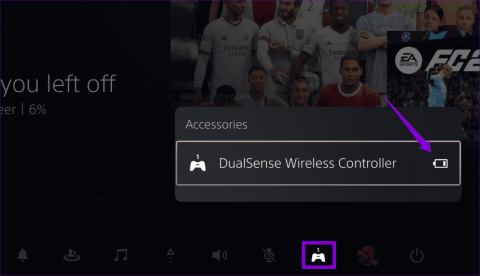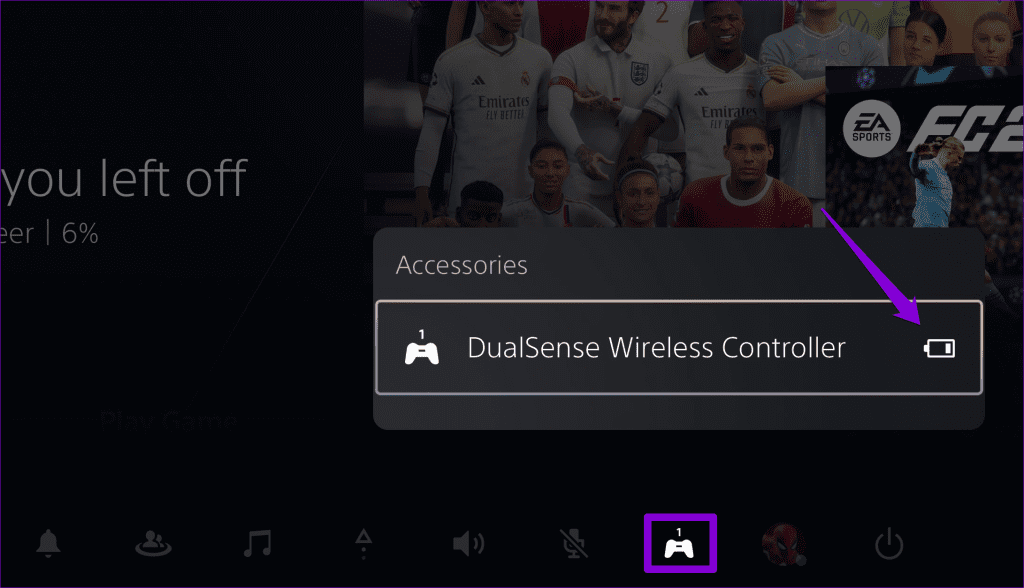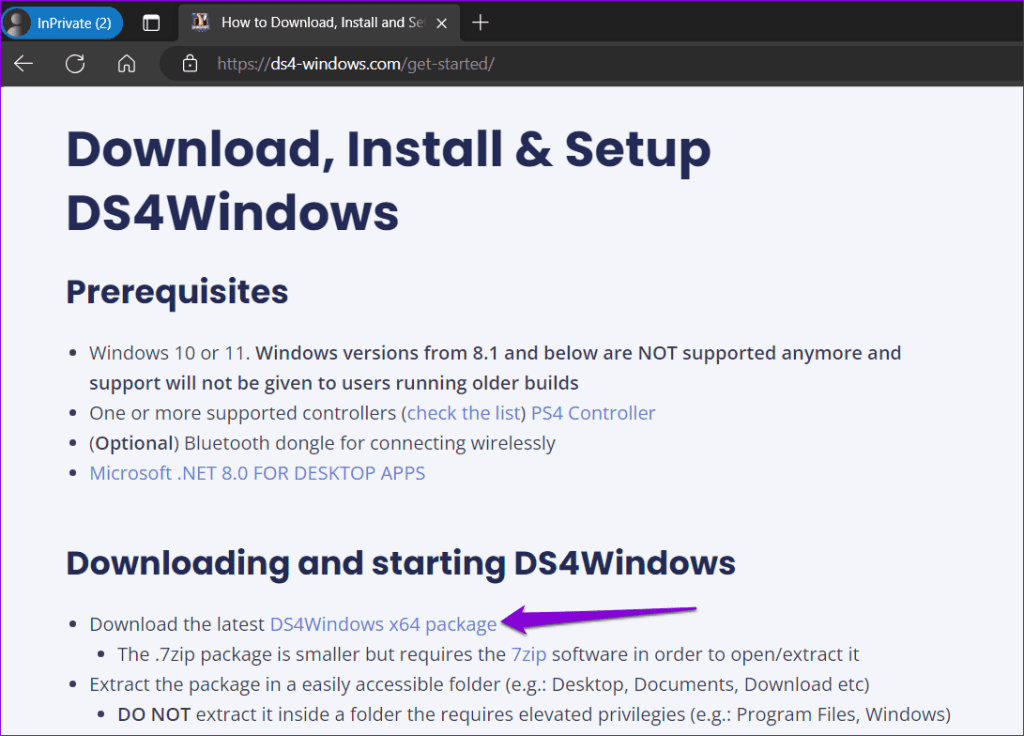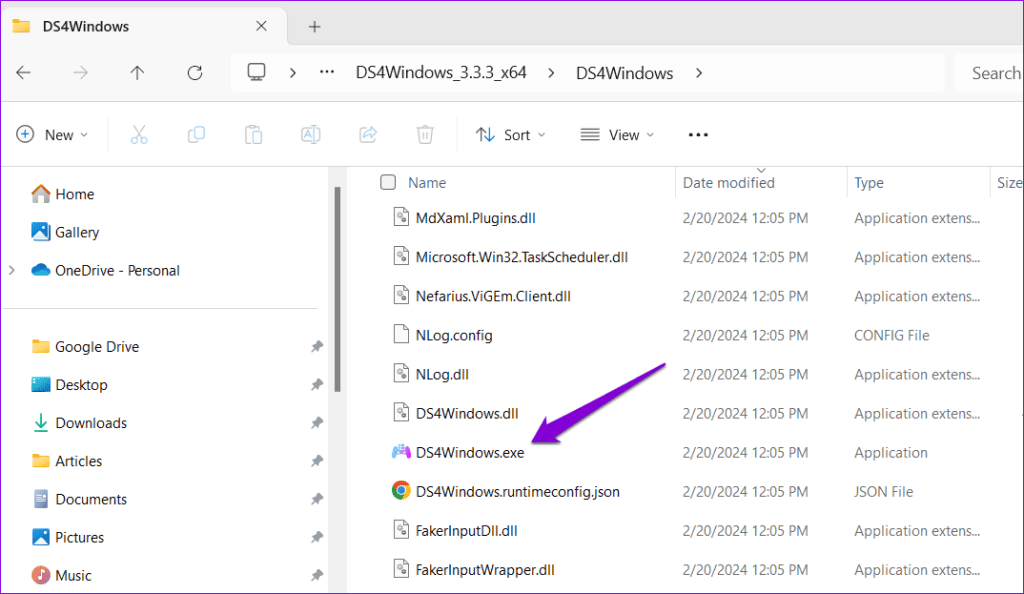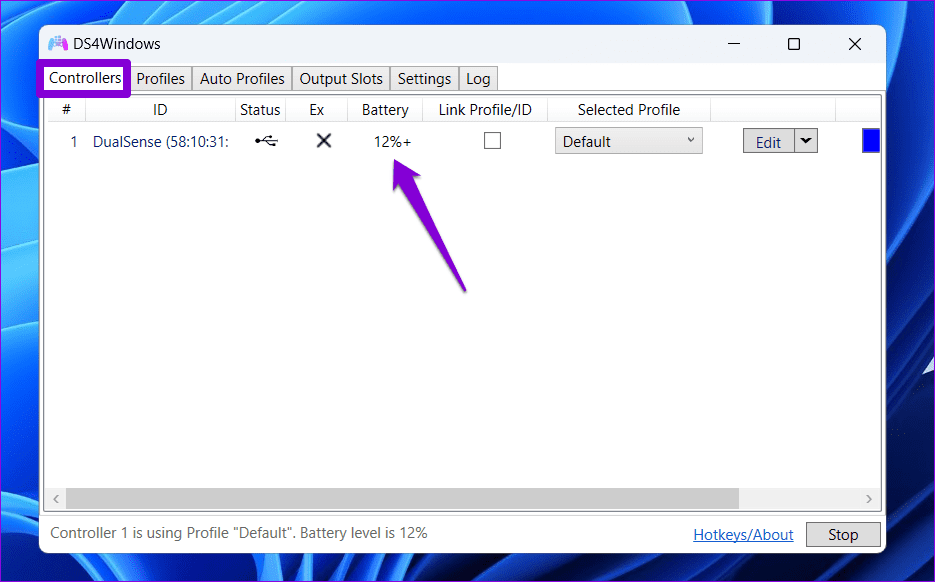Ben je ooit helemaal opgegaan in een game, waarbij de batterij van je PS5-controller op een kritiek moment leeg raakte? Dit kan voor elke gamer een frustrerende ervaring zijn. Of je nu verwikkeld bent in intense gevechten op je PlayStation 5 of de uitgestrekte werelden van pc-gaming verkent , het is essentieel om te weten hoe je het batterijniveau van je PS5-controller kunt controleren om ononderbroken gameplay te garanderen.

In deze handleiding begeleiden we u bij het controleren van de batterijstatus van uw DualSense-controller op zowel een PS5 als een Windows-pc. Blijf hier hangen als je geïnteresseerd bent in wat aanvullende informatie over de batterij van je PS5-controller.
Hoe de batterij van de DualSense-controller op PS5 te controleren
Het controleren van het batterijniveau van je DualSense-controller op een PS5 is, zoals je zou verwachten, redelijk eenvoudig.
Druk op de PS-knop op uw controller om toegang te krijgen tot het controlecentrum. Navigeer en selecteer de optie Accessoires (controllerpictogram). In het pop-upvenster Accessoires zou je de batterijniveaus moeten zien van alle controllers die op je PS5 zijn aangesloten.
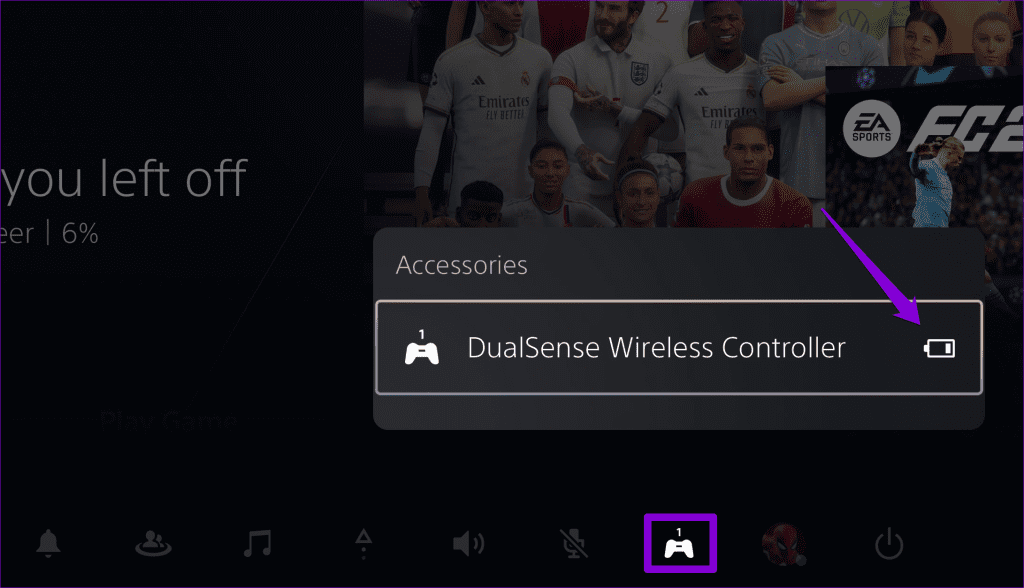
Hoe u de batterij van de DualSense-controller op Windows kunt controleren
De DualSense-controller van PS5 is ook compatibel met Windows- computers. Als je je DualSense-controller via Bluetooth met een pc hebt verbonden, moet je mogelijk periodiek het batterijniveau van de controller controleren.
Noch Windows 10, noch 11 geeft het batterijniveau van je PS5-controller weer, ongeacht of je deze hebt aangesloten via Bluetooth of een USB-kabel . Je kunt echter een app zoals DS4Windows gebruiken om het batterijniveau van de PS5-controller op je pc te controleren. Hier is hoe:
Stap 1: Gebruik de volgende link om het DS4Windows-installatiebestand te downloaden.
DS4Windows downloaden
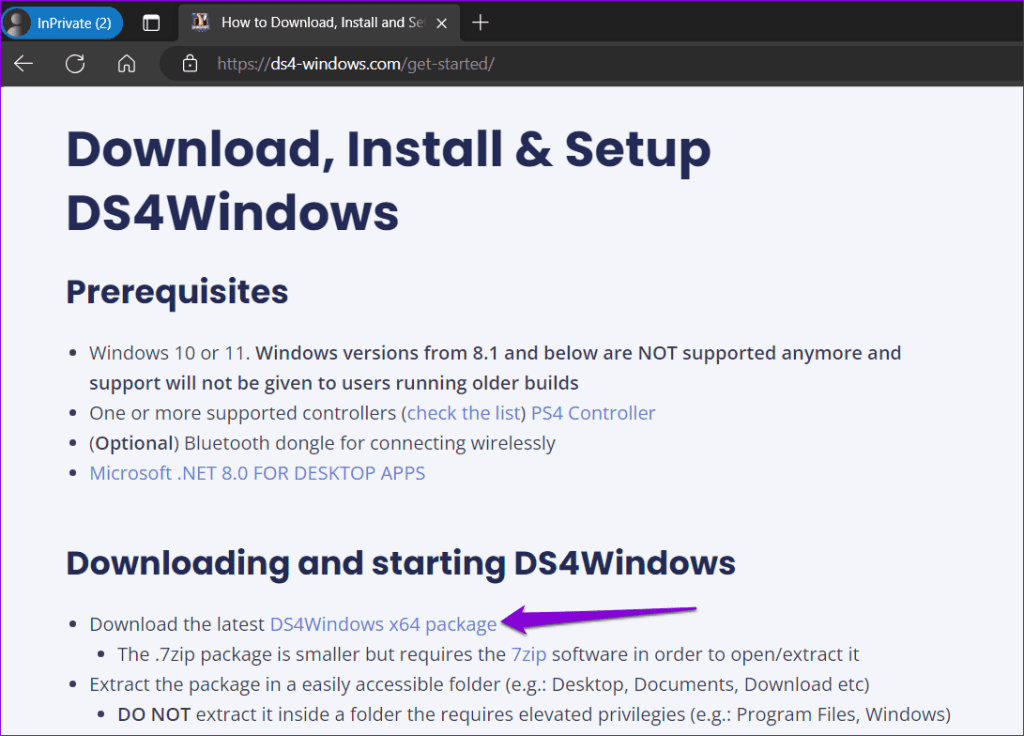
Stap 2: Pak het pakket uit en dubbelklik op het bestand DS4Windows.exe om het uit te voeren. Volg de aanwijzingen op het scherm om op te geven waar u gebruikersgegevens wilt opslaan en installeer de benodigde stuurprogramma's.
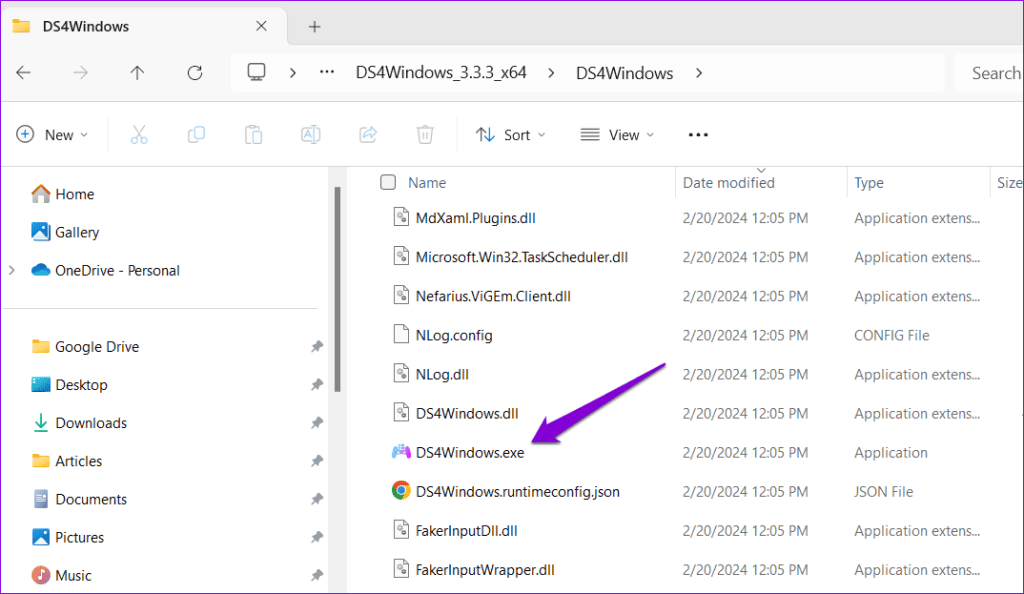
Stap 3: Sluit de DualSense-controller aan op uw pc en open de DS4Windows-app. Op het tabblad Controllers zie je je PS5-controller en het batterijniveau ervan in procenten.
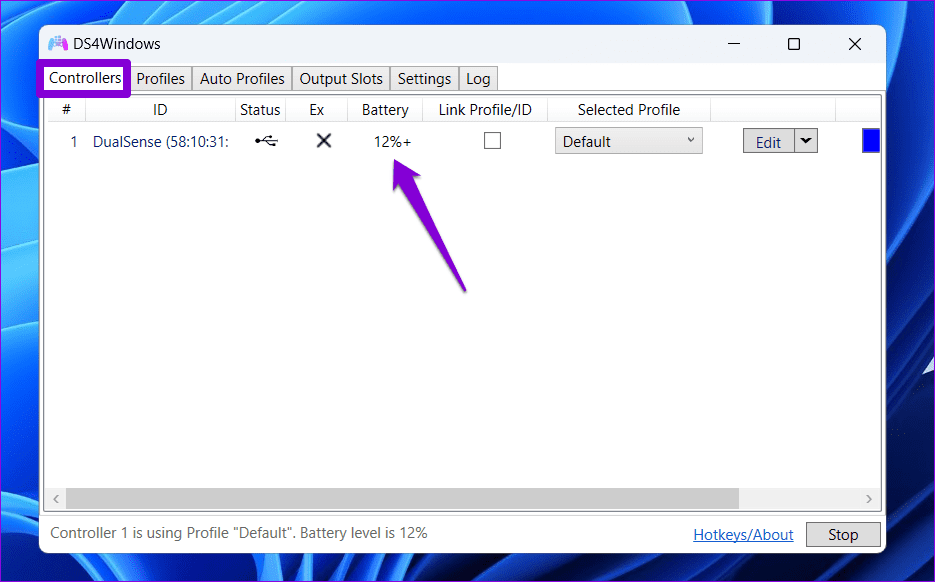
Hoe u kunt weten of uw PS5-controller wordt opgeladen
Het is altijd een goed idee om te controleren of je PS5-controller daadwerkelijk wordt opgeladen. Het laatste dat u wilt, is dat hij helemaal niet wordt opgeladen, ondanks dat hij urenlang aan een stopcontact is vastgemaakt.
Wanneer je je controller via de console oplaadt, zie je geen lampjes op de lichtbalk. Om de oplaadstatus te controleren, drukt u op de PS-knop op de controller en selecteert u de optie Accessoires. Het batterijpictogram voor de controller moet een bliksemschichtsymbool weergeven als deze wordt opgeladen.
Als je een controller oplaadt die niet op de console is aangesloten, of als je hem oplaadt via een powerbank of muuradapter, knippert de lichtbalk aan de voorkant van de controller oranje. Zodra de lichtbalk volledig is opgeladen, wordt deze continu wit en wordt vervolgens automatisch uitgeschakeld.

Hoe lang duurt het om een dode PS5-controller op te laden?
Als de batterij van je PS5-controller bijna leeg is of helemaal leeg is, moet je hem mogelijk tijdens het spelen of vooraf opladen voor een ononderbroken ervaring. De tijd die nodig is om een lege PS5-controller op te laden, hangt af van of je hem oplaadt via de console, het DualSense-laadstation of de wandlader.

Als je de controller oplaadt via de PS5-console, duurt het doorgaans ongeveer drie uur om een volledig lege controller volledig op te laden. Door een DualSense-laadstation te gebruiken, wordt de oplaadtijd teruggebracht tot ongeveer 2-2,5 uur. Als u echter een wandlader gebruikt, is de oplaadtijd afhankelijk van het vermogen van de lader.
Veelgestelde vragen over de batterij van de PS5 DualSense-controller
1. Kun je het batterijniveau van de PS5-controller op Steam controleren?
Nee, je kunt het batterijniveau van de PS5-controller niet rechtstreeks op Steam zelf controleren. Je kunt de DSX-tool echter voor $ 4,99 kopen op Steam, waarmee gebruikers het batterijniveau van hun PS5-controller kunnen controleren.
2. Kun je de batterij van de PS5-controller controleren op Android of iPhone?
Nee, noch Android noch iPhone geeft het batterijniveau van je PS5-controller weer.
3. Is het veilig om de PS5-controller 's nachts op te laden?
Ja, je PS5-controller wordt automatisch uitgeschakeld zodra deze volledig is opgeladen, waardoor overladen wordt voorkomen.
Blijf opgeladen
Tijdens het gamen is het laatste wat je wilt dat je controller halverwege het spel plotseling uitvalt. Daarom kan het handig zijn om te weten hoe je het batterijniveau van je PS5-controller kunt controleren. Dit is, zoals we zojuist hebben gezien, niet zo moeilijk, of je nu op je PS5 of pc gamet.